日期:2013-10-27 00:00 作者:win7系统官网 来源:http://www.win770.com
很多对电脑不熟悉的朋友不知道win8系统在ppt中插入滚动字幕进的问题如何解决,虽然win8系统在ppt中插入滚动字幕的少许解决办法,所以小编就给大家准备了win8系统在ppt中插入滚动字幕的情况实在太难了,只需要按照;1、打开powerpoint,新建一空白幻灯片 2、点击菜单“插入”-----“文本框”-----“水平”;的方法即可解决,接下来小编就给大家带来win8系统在ppt中插入滚动字幕的具体解决流程。
具体方法如下:
1、打开powerpoint,新建一空白幻灯片;
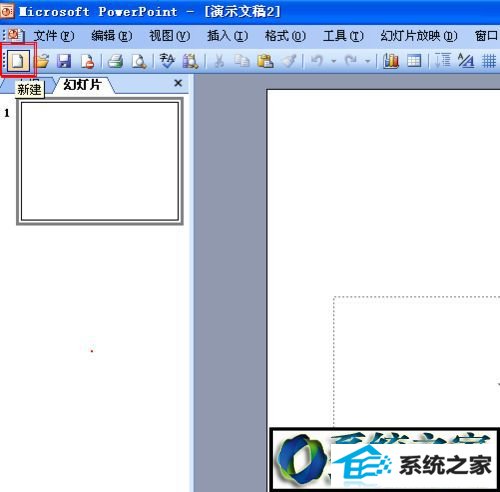
2、点击菜单“插入”-----“文本框”-----“水平”;
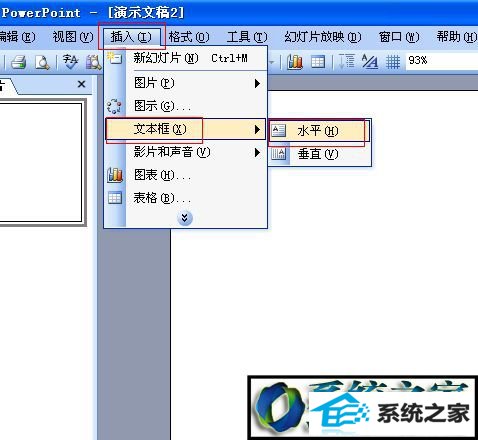
3、在幻灯片上拉出一个长方形文本框,输入所需文字,如“祝大家新年快乐!”,然后调整字体和颜色;

4、把文本框拉到幻灯片左边页面区域以外的位置;

5、选中文本框,右键“自定义动画”;
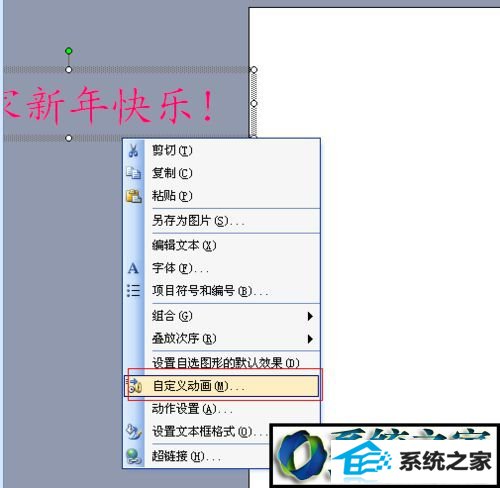
6、在界面右边“自定义动画”编辑栏中,“添加效果”-----“进入”-----”飞入“;
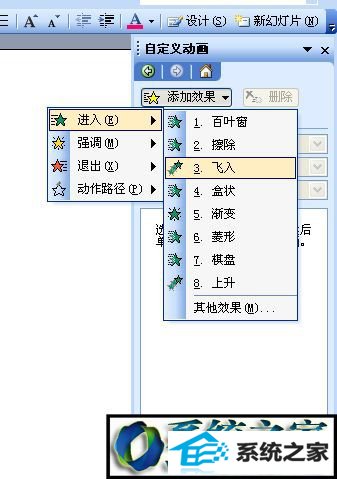
7、更改具体设置,开始改为“之后”,方向改为“自右”,速度改为“非常慢”;
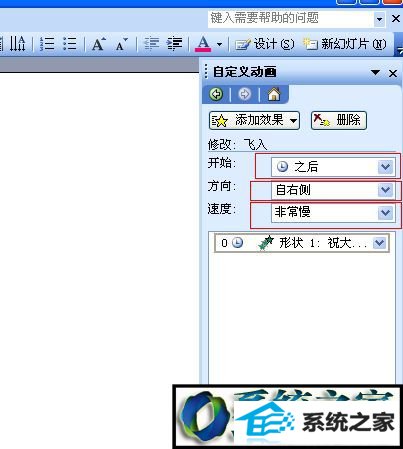
8、“幻灯片放映”---“设置放映方式”;
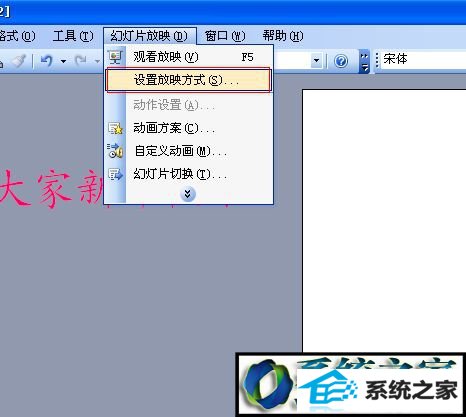
9、在“设置放映方式”对话框中勾选“循环放映,按EsC键终止”,然后单击“确定”;
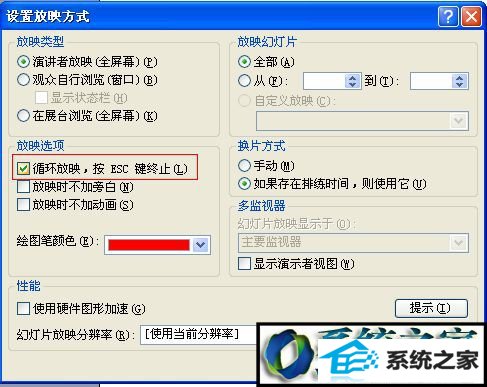
10、设置结束,单击“从当前幻灯片开始”,“祝大家新年快乐!”字幕滚动出现。
以上和大家分享就是win8系统在ppt中插入滚动字幕的方法,滚动字幕比较有个性,让文档变得更加丰富。
栏目推荐: windows7镜像下载 大地系统 win10输入法 u盘怎么装系统 雨树林风 深度 番茄花园xp win10专业版激活
专题推荐: xp激活工具 windows7密钥 win8正式版 xp系统重装 韩博士系统 装机大师